
Windows 11 est livré avec un éditeur vidéo Clipchamp que vous pouvez utiliser gratuitement. Cet outil de montage vidéo gratuit peut facilement supprimer le son d’une vidéo, découper des vidéos, appliquer des effets 3D et gérer de nombreuses autres tâches de montage vidéo.
Par conséquent, si vous recherchez des moyens gratuits pour supprimer le son d’une vidéo dans Windows 11, vous devez commencer à utiliser l’éditeur de vidéo standard.
1. Supprimer le son à l’aide de l’éditeur vidéo par défaut
Dans cette méthode, nous allons apprendre à supprimer l’audio d’une vidéo dans Windows 11. Vous devez suivre certaines des étapes simples que nous avons partagées ci-dessous. Commençons.
1. Cliquez sur la recherche Windows 11 et saisissez Video Editor ou Microsoft Clipchamp . Ensuite, ouvrez l’application à partir de la liste.
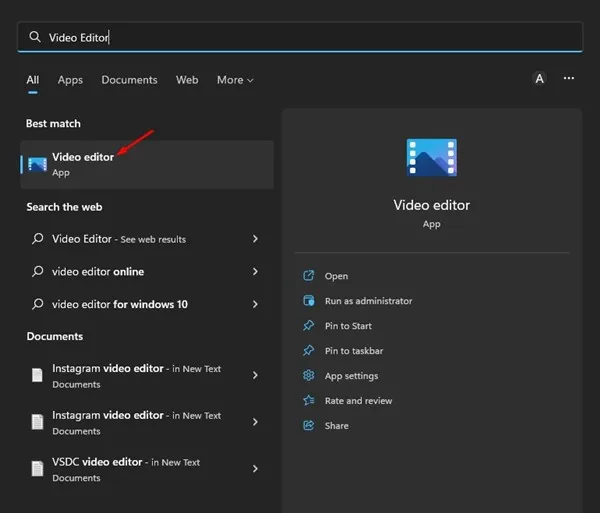
2. Cliquez sur le bouton Nouveau projet vidéo sur l’écran principal de l’éditeur vidéo.
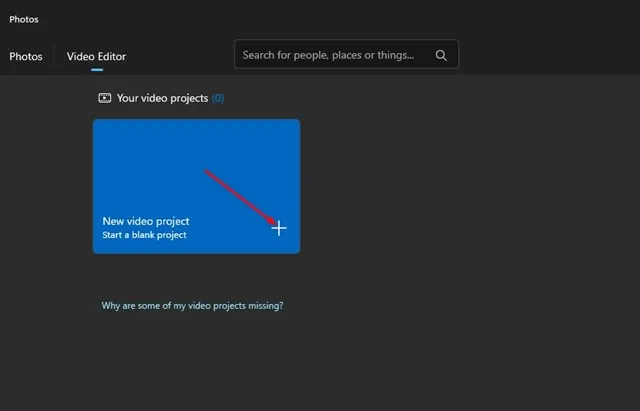
3. Nommez votre nouveau projet et cliquez sur le bouton OK .
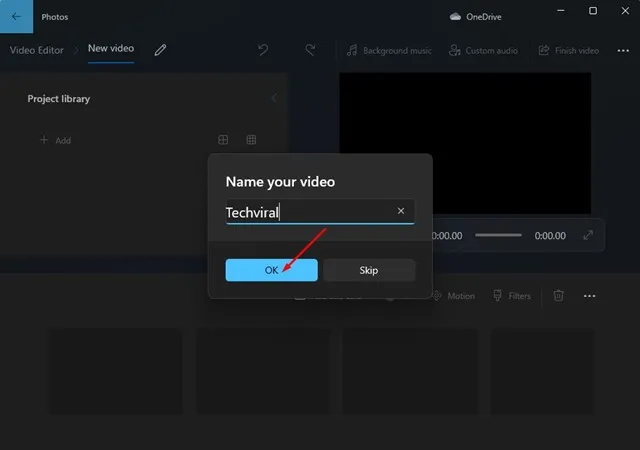
4. Une fois le projet créé, cliquez sur le bouton Ajouter et sélectionnez la vidéo dont vous souhaitez supprimer l’audio.
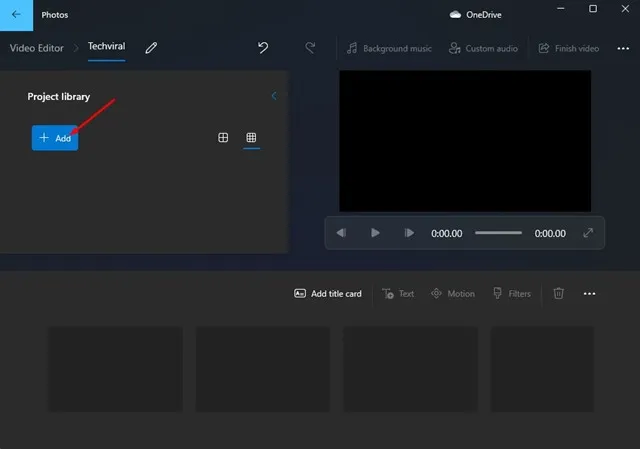
5. Faites glisser la vidéo vers la bibliothèque de projets dans la section Storyboard.
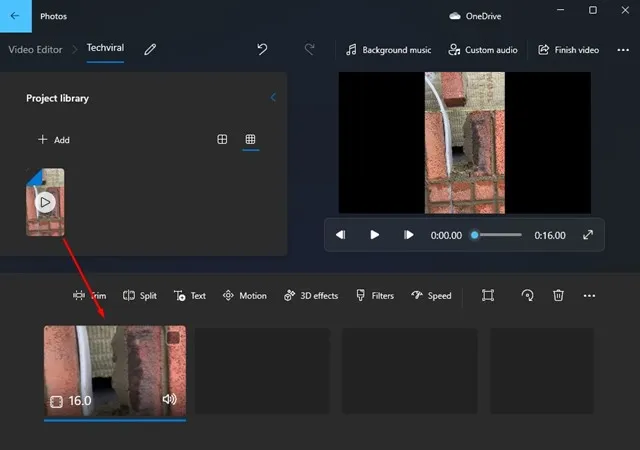
6. Pour supprimer l’audio, cliquez sur la petite icône de haut-parleur sur votre vidéo en bas.
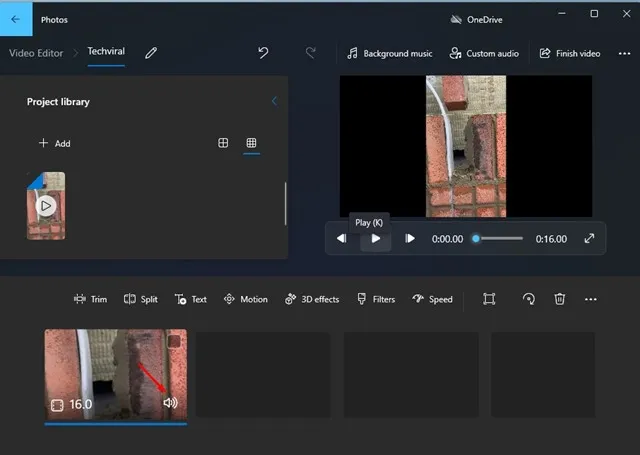
7. Un curseur de volume apparaît. Pour couper le son, faites glisser le curseur vers le bas .
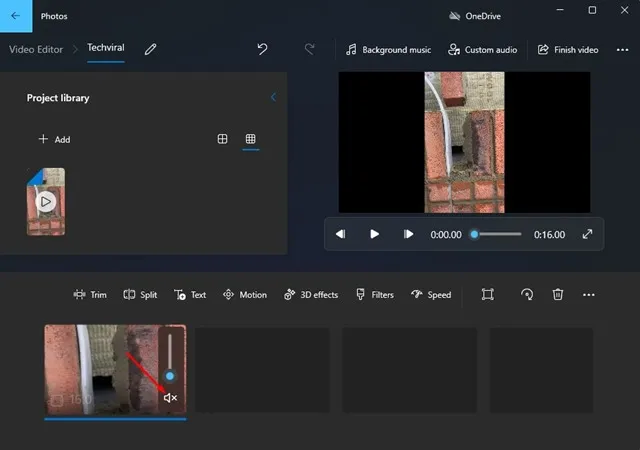
8. Cette option permet de couper le son d’une vidéo. Pour terminer le projet, cliquez sur le bouton Terminer la vidéo dans le coin supérieur droit.
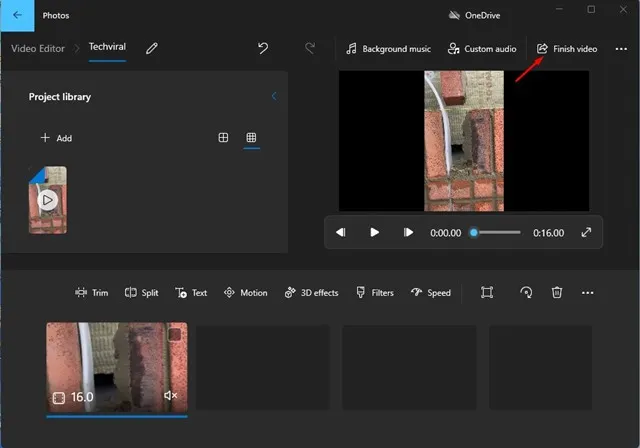
9. Dans l’invite Exporter, choisissez la qualité vidéo et cliquez sur le bouton Exporter .
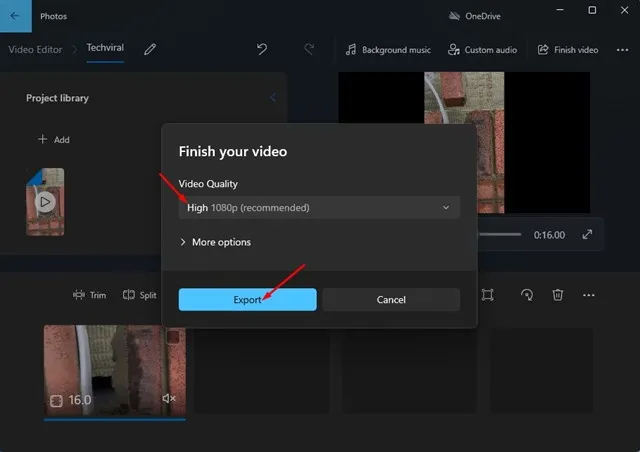
Comment ajouter une musique de fond à une vidéo
Vous pouvez même utiliser l’éditeur vidéo Clipchamp pour ajouter un morceau de musique de fond à une vidéo. Vous devez suivre certaines des étapes simples que nous avons partagées ci-dessous.
1. Après avoir supprimé l’audio d’une vidéo, cliquez sur l’ option Musique de fond dans le coin supérieur droit.
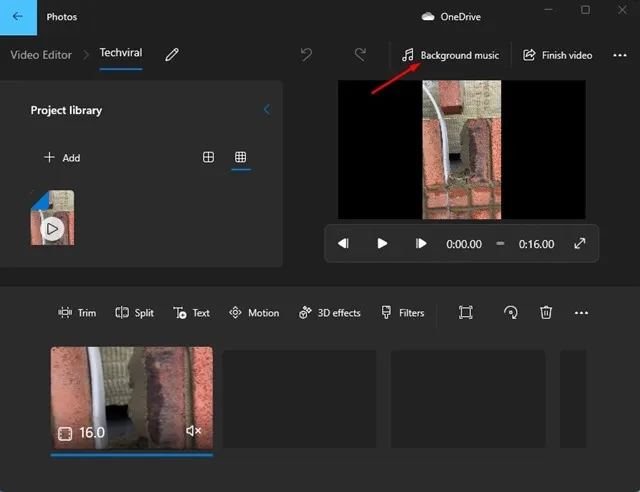
2. Sélectionnez la musique que vous souhaitez ajouter dans l’invite Sélectionner la musique de fond. L’éditeur vidéo vous permet également de prévisualiser la musique avant de l’ajouter. Une fois terminé, réglez le volume de la musique et cliquez sur le bouton Terminé .
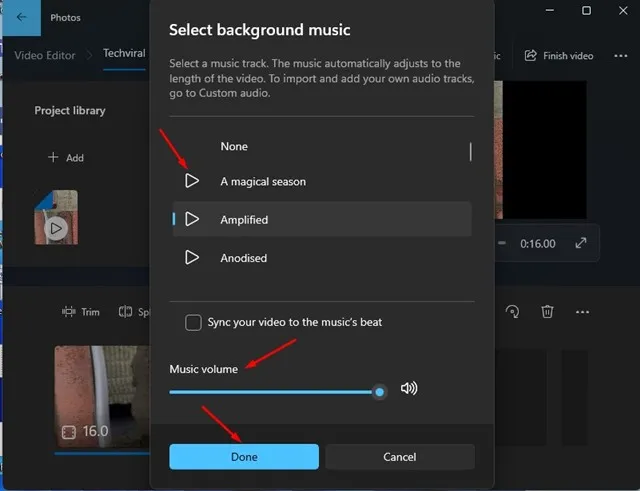
3. Pour ajouter votre piste musicale, cliquez sur le bouton Audio personnalisé en haut.
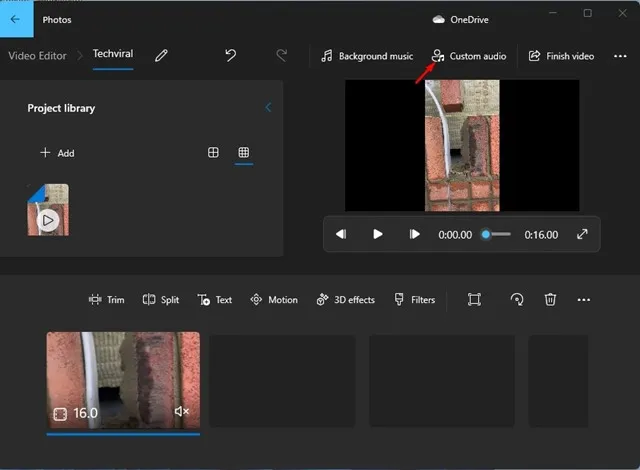
4. Dans le volet Audio personnalisé, cliquez sur le bouton Ajouter le fichier audio .
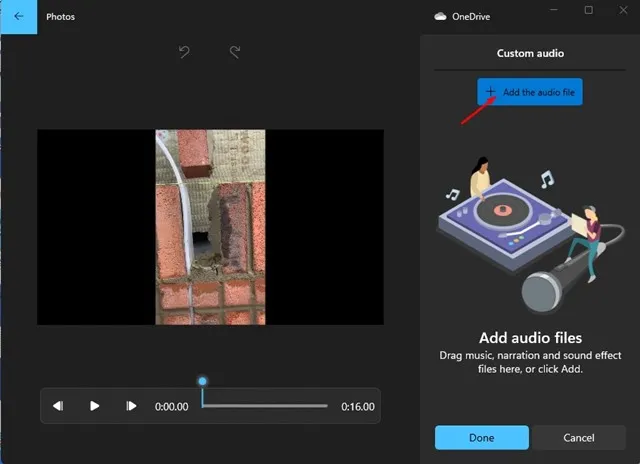
5. Sélectionnez le fichier musical que vous souhaitez ajouter à votre vidéo.
6. Ensuite, dans le volet de droite, cliquez sur la petite icône de haut-parleur sur la miniature de votre vidéo et ajustez les paramètres supplémentaires.
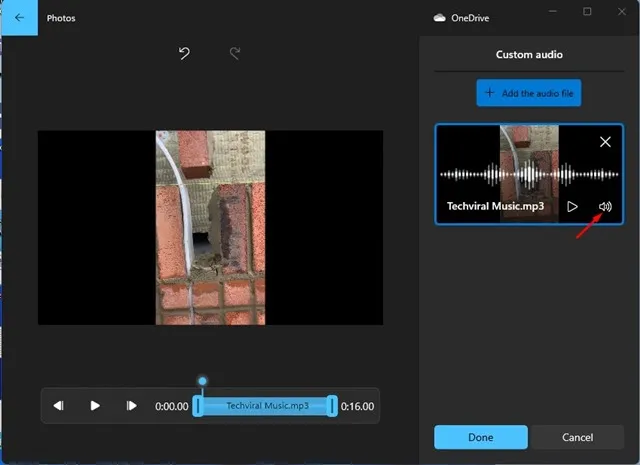
7. Après avoir effectué les modifications, cliquez sur le bouton Terminé .
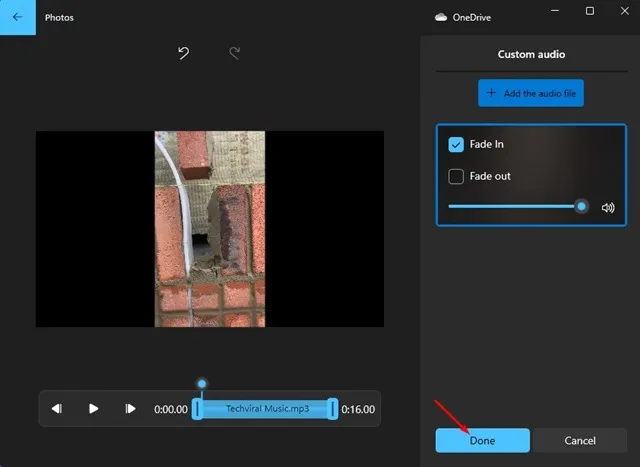
8. Ensuite, cliquez sur le bouton Terminer la vidéo dans le coin supérieur droit de l’éditeur vidéo.
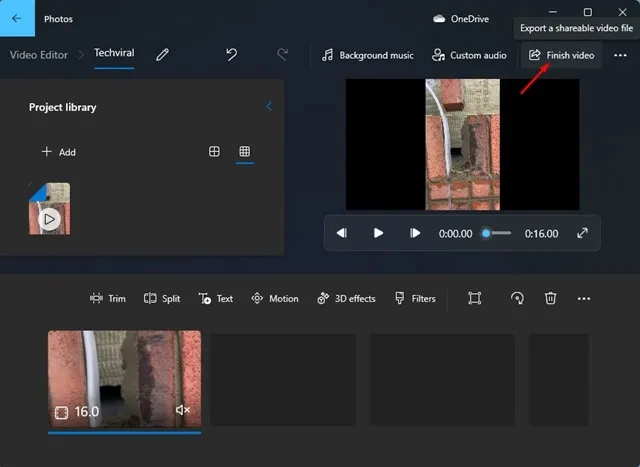
9. Sur l’invite Terminer la vidéo, sélectionnez votre qualité vidéo et cliquez sur le bouton Exporter .
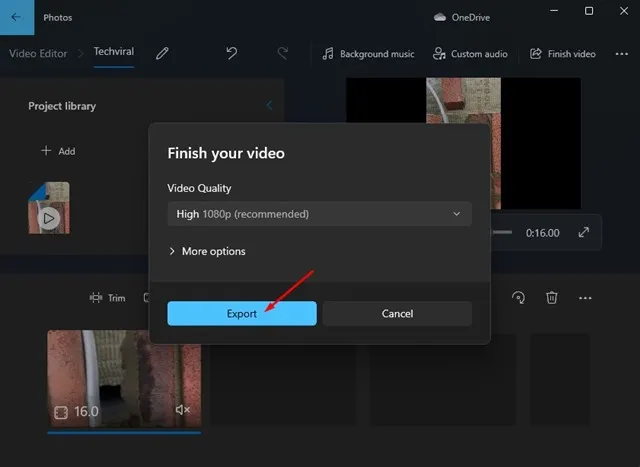
2. Supprimer l’audio dans Windows à l’aide de VLC Media Player
L’application de lecteur multimédia populaire pour PC – VLC Media Player, peut facilement supprimer l’audio de n’importe quelle vidéo sous Windows 11. Ainsi, si vous avez VLC, vous n’avez pas besoin d’un logiciel de montage vidéo dédié pour supprimer l’audio. Voici comment supprimer l’audio d’une vidéo sous Windows à l’aide de VLC.
1. Ouvrez l’ application VLC Media Player sur votre ordinateur Windows.
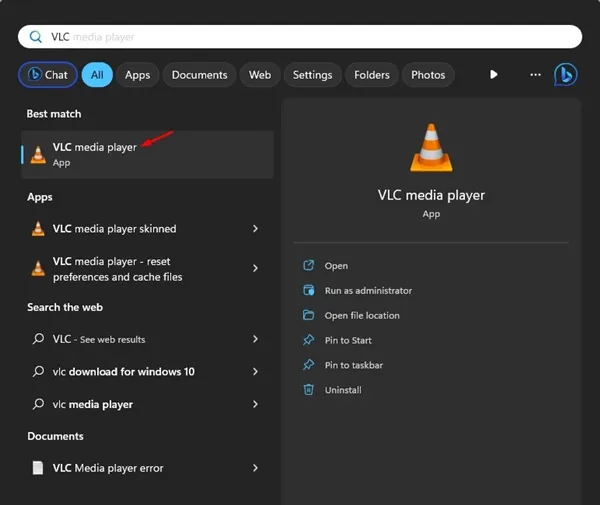
2. Sans lire aucune vidéo, cliquez sur Média > Convertir/Enregistrer .
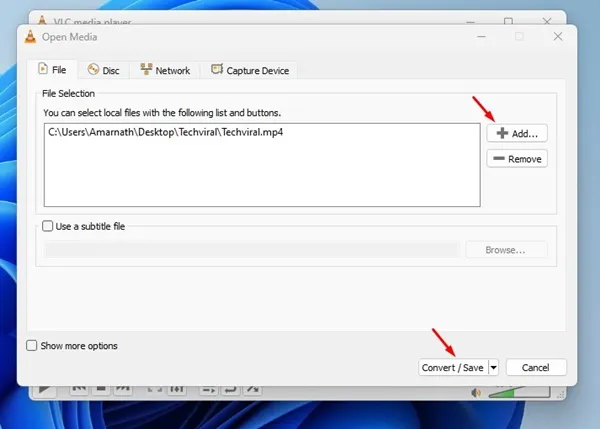
4. Dans la fenêtre de conversion, cliquez sur l’ icône Paramètres à côté du champ Profil.
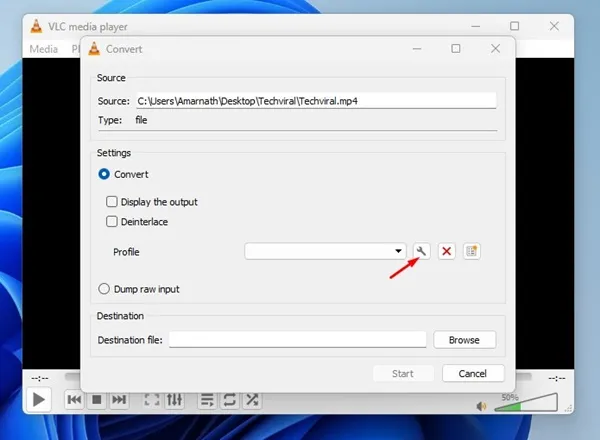
5. Passez au codec audio et décochez la case à côté de Audio . Une fois terminé, cliquez sur le bouton Créer .
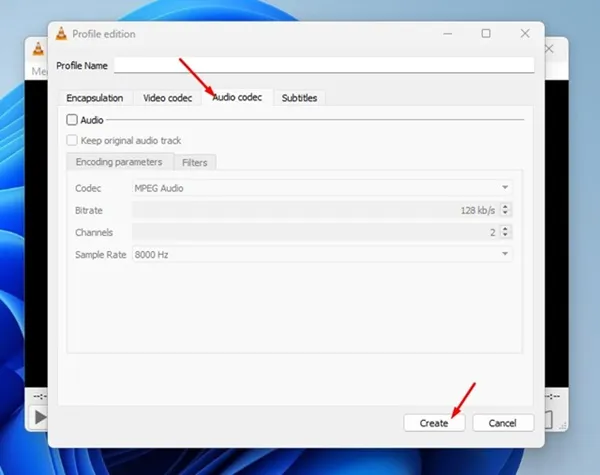
6. Maintenant, dans la fenêtre de conversion, sélectionnez la destination du fichier de sortie et cliquez sur le bouton Démarrer .
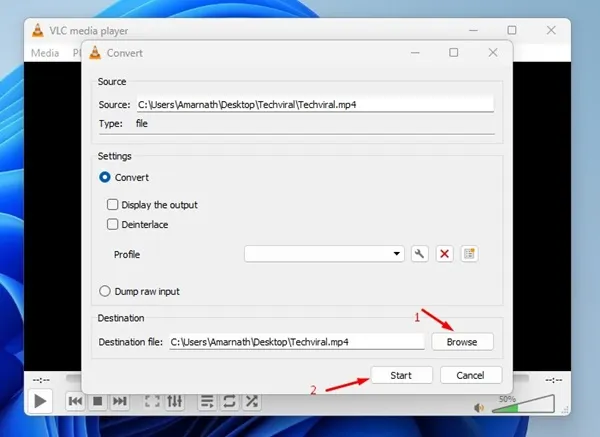
Maintenant, VLC Media Player va commencer à convertir votre vidéo. Cela supprimera l’audio de la vidéo sélectionnée.
3. Supprimer l’audio d’une vidéo à l’aide d’éditeurs vidéo tiers
Si vous souhaitez bénéficier de la meilleure expérience de montage vidéo, vous devriez commencer à envisager des options tierces.
L’éditeur vidéo standard de Windows 11 est idéal pour le montage vidéo de base, mais si vous souhaitez progresser en tant qu’éditeur vidéo, vous devrez commencer à utiliser les outils professionnels.
Il existe de nombreux choix en matière d’outils de montage vidéo pour Windows. Nous avons même partagé un article répertoriant le meilleur éditeur vidéo pour Windows . Consultez cet article et choisissez le meilleur outil pour vos besoins de montage vidéo.
Voilà donc comment supprimer gratuitement le son d’une vidéo sous Windows 11. Vous pouvez également utiliser d’autres éditeurs vidéo gratuits pour Windows pour supprimer l’audio d’une vidéo. Si vous avez besoin d’aide supplémentaire pour le montage vidéo, faites-le nous savoir dans les commentaires.


Laisser un commentaire